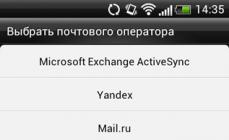Формат MKV, который также называют Матрёшкой, используется для фильмов и сериалов, содержащие несколько аудиодорожек и субтитров.
Благодаря этому, зрители могут выбрать, с какими субтитрами и на каком языке смотреть картину.
Название происходит от деревянной русской игрушки, которая открывается, чтобы выставить другую куклу, по аналогии работает и данный формат.
Почему телевизор не открывает MKV?
MKV — это просто своеобразный контейнер, он не говорит нам, что за видео находится внутри него.
Современные телевизоры поддерживают кодек H.264, поэтому если ваши MKV-файлы содержат такие ролики, они будут воспроизводиться нормально.
Если нет — это вызовет проблемы. Можно быстро обойти проблему, преобразовав MKV в наиболее популярный формат для ТВ — MP4.
MKV файлы на телевизорах Samsung
Хотя Samsung TV утверждает, что поддерживает такие файлы, иногда мы всё ещё сталкиваемся с проблемами воспроизведения такого контента.
Как мы говорили ранее, это просто контейнер, который содержит разные кодировки для видео, аудио и субтитры.
Другими словами, вы можете столкнуться с проблемами аудио-кодека, не поддерживаемого Samsung TV, и видео-кодека, не поддерживаемого Samsung TV.
Например, файлы MKV с аудио DTS не откроются на большинстве телевизорах.
Как воспроизвести MKV на телевизоре: 2 способа
Первый способ — установка приложения SamyGO DCA, о нём мы писали ранее. Процесс довольно трудоёмкий, поэтому подойдёт не каждому.
Гораздо легче и быстрее конвертировать MKV в поддерживаемый формат.
Мы покажем вам два простых способа: с помощью программы и онлайн сервиса.
Конвертация MKV в MP4 с помощью VLC Media Player
VLC Player по-стандарту установлен на каждом Windows компьютере, и каждый хоть раз его использовал.
Если вдруг программы не оказалось — скачайте с официального веб-сайта .

- Откройте плеер и перейдите в раздел Медиа-Конвертация.

- Добавьте нужный mkv файл и нажмите на кнопку Конвертировать/Сохранить.

- Оставьте стандартные настройки и перейдите во вкладку Обзор.

- Назовите файл любым именем, а в конце напишите.mp4. Например, Test.mp4

- После сохранения видео будет в формате mp4, который поддерживается всеми современными телевизорами.
Конвертация MKV в MP4 онлайн
Чтобы не устанавливать сторонние программы — используйте бесплатный онлайн-сервис.

- Откройте главную страницу Cloud Convert и загрузите файл.

- Нажмите на маленькую надпись mkv.

- Перейдите в раздел видео и выберите MP4.
- Нажмите большую красную кнопку «Начать конвертацию» внизу страницы.

- Когда процесс конвертации завершится, появится зелёный значок загрузки. Нажмите, чтобы загрузить преобразованное видео.
Здравствуйте! Многие из нас сталкивались с проблемой: как открыть файл mkv ? И действительно: в формате mkv хранится видео очень большого размера. Что очень неудобно, особенно если вы собираетесь смотреть это видео на вашем смартфоне, или планшете.
Ведь mkv на этих устройствах почти не поддерживается, огромный размер может занять слишком много места, а преимущества mkv (в виде HD-видео) вы вряд ли сможете оценить в силу небольших экранов.
А вообще по большому счету MKV — это русская разработка. Название этого формата — Matroska. Изначально он был очень популярным в среде сообществ любителей анимэ. Это понятно: туда можно добавить качественные субтитры, а также несколько звуковых дорожек. А что еще нужно анимэшнику?
Итак, способ 1:
К сожалению, MKV открывается далеко не всеми видеопроигрывателями. Но эта проблема достаточно легко решается. Просто следуйте моим советам.
Для начала Вам нужно скачать бесплатный плеер, который поддерживал бы этот формат. Прекрасно подойдет для этой цели VLC Media player (VLC). Он есть и для PC и для Mac. Разумеется, в сети есть множество других плееров, но этот — лучший. Рекомендую Вам скачать именно его. Ниже представлен скриншот сайта, откуда можно будет скачать данную программу.

Заходите на сайт и нажимаете – «Загрузить VLC». После загрузки установите программу на свой компьютер (установка предельна проста, поэтому описываеть подробные шаги, я думаю, нет смысла).
Иконка VLC — дорожный конус. Кликаем на нее. Дальше — все просто: жмем наверхней панельке «Media», далее заходим в окошко «Open File». Находим нужный файл и вуаля! Вы можете посмотреть злополучное «MKV».

Впрочем, если видео сжато в формате RealVideo, то эта процедура может и не помочь. В таком случае, вам нужно скачать специальный RealVideo плеер.
Впрочем, скачать «MKV-плеер» — это не единственный способ открыть «MKV». Есть еще несколько. И о них я расскажу Вам ниже.
Способ 2: Скачайте кодеки!
Для того чтобы открыть «MKV» можно попросту скачать необходимые кодеки. Тогда этот формат можно будет смотреть прямо во встроенном проигрывателе.
Плюс кодеков понятен: вместе с «MKV» Вы скачаете и другие форматы. То есть вам больше не нужно будет заморачиваться из-за того, что то или иное видео не открывается. Вы сможете открыть на своем компьютере любое видео!
Но у этого способа есть и свои недостатки. А именно: Вы скачаете не только «MKV», но и огромное количество других кодеков, которые могут забить память ваш жесткий диск. Словом, установка кодеков — это радикальное решение и подойдет для ленивых.
На официальном сайте формата «mkv» утверждается, что лучше всего для этого формата подойдет установка Combined Community Codec Pack (CCCP). Либо вы можете выбрать иной кодек, который тоже подойдет: K-Lite Codec Pack. При этом хорошим решением будет «снести» старые кодеки вручную, дабы избежать всяческих проблем, связанных с совместимостью. Ниже представлено подробное видео о том, как скачать и установить эти самые кодеки. Рекомендую Вам посмотреть данное видео.
Если же вы работаете на Mac OS, то наименее проблемный вариант для вас — скачать плеер. К примеру, тот же «VLC».
Что делать, если все равно не открывается?
Разумеется, не стоит отчаиваться. Существует несколько причин, почему подобное может случится. Вполне возможно, что проблема не в Вашем компьютере, а в файле. Проверьте его на других устройствах, либо проведите диагностику «MKV» с помощью специальной программы matroskadiag.exe. Ее можно скачать с официального сайта «MKV».
Проблема может быть со сжатием «MKV». Дело в том, что формат этого видео иногда сжимается с помощью «RealVideo», который, мягко говоря, не совсем надежен. Для его воспроизводства вам придется скачать специальный «RealVideo-плеер». Он бесплатный и его свободно можно скачать с официального сайта разработчиков.
Теперь рассмотрим, как конвертировать MKV?
Структура «MKV» весьма напоминает формат «AVI», который, как известно, куда более универсален. В отличие от «AVI»,код «MKV» открыт, а сам формат свободен для распространения.
Меж тем, как мы писали выше, у многих возникает проблема с воспроизводством этого формата. Поэтому имеет смысл иногда просто перевести «MKV» в «AVI» и посмотреть тот или иной видео-фрагмент без всяких трудностей. Важно подобрать конвертер, который, с одной стороны, преобразует видео быстро, а, с другой, сделает это быстро.
Впрочем, перевести «MKV» в «AVI» не так сложно. Сегодня существует множество конвертеров: остается лишь выбрать. Для примера разберем конвертацию с использованием совершенно бесплатной утилиты, про которою я рассказывал в этой статье:
Завершая сегодняшнюю статью я надеюсь, что мои советы будут кстати, и Вы наконец сможете открыть MKV на своем компьютере. Благо, как вы убедились, возможностей для этого очень много. Остается сделать правильный выбор. В общем как говорится –«Хорошего вам просмотра»!
Если вы ищете чем открыть mkv файл, то вы попали по адресу.
Каждый когда-либо качал фильмы с торрентов .
Вроде все хорошо, но файлы периодически не открываются, поскольку имеют разрешение *.mkv. А почему не AVI, к которому мы привыкли за такое количество времени?
Формат AVI разрабатывался всем известной компанией Microsoft с коммерческой целью.
Все было отлично до момента, пока на рынок не «выпустили» принципиально новый формат blu-ray c запредельным качеством видеоряда.
Пережать исходную информацию в AVI-формат, пытаясь создать BD-rip файлы, не получалось, поскольку конечный продукт был ужасным во всех отношениях:
- Малое разрешение;
- Невозможность вставить субтитры;
- Отсутствие смены языков.
В итоге отечественные «Кулибины» создали собственный контейнер и назвали его «Matroska» (Матрешка).
Имя формата образовано путем транслитерации: Matroska – mk, video – v = mkv. Он изначально имеет больше возможностей, чем AVI, но не так распространен.
Из-за этого у многих возникает вопрос о том,чем открыть mkv файлна ПК? Разработчики позаботились об этом, снабдив свою продукцию соответствующей возможностью. Рассмотрим самых известных представителей, а именно:
- 5KPlayer
- The ;
- GOM Player;
- MKV Player;
- Media Player Classic;
- VLC media player.
5KPlayer
Иными словами, если вы не знаете,чем открыть mkv на Android , можете смело качать с Play Market это приложение.
В остальном, программа поддерживает практически весь список популярных форматов как аудио, так и видео.
Среди них значится также FLV, WMV, AVI, MKV и QuickTime. Главное ее отличие – поддержка огромного количества кодеков.
Ходят слухи, что некоторые из них встроены в пакет ПО не совсем легально, но пользователю это лишь на руку, поскольку не приходится переплачивать за лицензию.

Возможностей хватает.
Во-первых, этот плеер может спокойно воспроизводить даже «битые» и недокачанные файлы любого формата (кроме DVD).
Во-вторых, в инсталляционный пакет изначально включена библиотека libavcodec, поэтому реестр не будет дополнительно «засоряться» различным мусором.

Обратите внимание! Для любителей необычного дизайна предусмотрена поддержка обложек и дополнительных плагинов от Winamp. И самое главное: реализована поддержка практически всех языков.
GOM Player

Еще один неплохой вариант для тех, кто не знает,чем открыть mkv файл на windows 8 и более ранних версиях ОС.
Установочный пакет имеет встроенный набор кодеков, которые нужны для воспроизведения всех мало-мальски известных форматов.
Помимо базового функционала, плеер способен «есть» как недокачанные, так и битые мультимедиа-файлы.
Другое дело, что качество картинки при этом может страдать. Помимо этого, в GOM можно делать , и субтитры.

Отличный вариант для с характеристиками 2004–2007 года.
Любой фильм будет воспроизводиться без рывков и заиканий, поскольку здесь неплохо реализована постобработка.

К сожалению, проигрыватель нельзя «перекроить» под себя ввиду закрытости исходного кода.
Из-за этого невозможно убрать встроенную рекламу, которая периодически раздражает.
MKV Player

Идеальный вариант для тех, кто не знает чемоткрыть mkv.Само название уже как бы намекает.
Программа изначально задумывалась как примитивный и удобный инструмент для воспроизведения MKV-формата, а также популярных аудио и видео-файлов.
Внешний вид окна чем-то напоминает классический WM-плеер 7 версии. Отличия лишь в том, что здесь кнопки имеют не пиктограммы с обозначением, а текстовые подписи.
Иными словами, если вы хотите нажать на воспроизведения, нужно кликнуть не на треугольник, а на кнопку «играть».

Функционал откровенно скудный. Здесь вы не найдете ни эквалайзеров, ни настроек эффектов, ни справочника.
Можно лишь варьировать скорость воспроизведения дорожек и отображения субтитров.
Media Player Classic

Этот проигрыватель часто путают с Windows Media. Определенное зерно истины в этом есть: продукт имеет внешность, идентичную WMP версии 6.4.
Но на этом все сходство заканчивается, поскольку в основе MPC лежит совершенно иной код.
Примечательно, что над программой трудится всего лишь один программист по имени Gabest.

Внимательный народ заметит, что в MPC не указана поддержка MKV и начнет паниковать.
Не стоит этого делать, поскольку программа поддерживает DivX 7 версии, так что проблем с mkv-файлами не будет. Даже кодеки не придется дополнительно обновлять.
Помимо этого, плеер прекрасно справляется с флеш-видео, захватов кадров через TV-тюнер и не только.

Что касается недостатков. Во-первых, вы не сможете настроить яркость и контраст автоматически. Придется ковыряться с настройками вручную, что не совсем удобно.
Во-вторых, на слабых системах программа будет тормозить, поскольку требует поддержки SSE.
В целом неплохой бытовой плеер для нетривиальных задач.
VLC media player

Знаменитый «дорожный конус», снискавший славу безотказной и всеядной программа, которой по плечу любой формат как видео, так и аудио.
Исходя из слов разработчика, данное ПО было скачано более 500 млн раз за всю историю существования.
Вряд ли какой-нибудь плеер может похвастаться подобным успехом.
Бешеный ажиотаж VLC обусловлен его открытостью и кросс-платформенностью.
Если вы не знаете,чем открыть mkv на mac, смело качайте версию для MacOS и наслаждайтесь просмотром любимой дорожки.

Не поленитесь заучить основные сочетания клавиш плеера, чтобы пользоваться им без мышки.
Поверьте, это очень удобно, не приходится каждый раз тянуться за «грызуном», чтобы сделать громче, открыть субтитры либо сделать скриншот.
К слову, о субтитрах. Если вы смотрите фильм с оригинальным звуковым сопровождением, добавьте в папку с кино небольшой SRT-файл с субтитрами.
Плеер автоматически распознает его и добавит дорожку с переводом.

Начиная с версии 2.0 для VLC стали доступны скины. Теперь можно полностью менять внешнюю оболочку плеера на свое усмотрение.
Пожалуй, это самый удобный плеер, которые когда-либо был создан. Навигация – отменная, «прожорливости» форматов может позавидовать даже Jet Audio последнего поколения.
Ну и доступность для разных ОС. Отличный выбор.
Чем открыть mkv файл? Обзор ТОП-6 лучших программ
Всем привет, в данной статье хочу рассказать вам как можно открыть файл mkv в Windows . Для начала давайте разберемся что это за файл.
Файл формата mkv - это видео , которое имеет очень высокое разрешение и соответственно оно очень хорошего качества, из-за этого данные видео занимают много места на жестком диске или флешке. Для сравнения, обычные фильмы стандартного качеста HD занимают 1-3 Гб, а фильмы с расширением mkv обычно занимают от 3Гб и выше.

Чем открыть файл mkv на Windows 7-10
К сожалению стандартные программы, которые воспроизводят видео, могут не поддерживать формат mkv, но эта проблема легко решается установкой дополнительных программ-видеоплейеров. Для открытия фильмов с расширением mkv вы можете скачать и установить следующие программы: KMPlayer, PotPlayer, VLC player . Любая из этих программ сможет открыть абсолютно любой видео файл, которые сейчас существуют.
Чтобы установить видео проигрыватель, кликните на ссылку с понравившейся вам программой, откроется окно для сохранения установочного файла на ваш компьютер. Сохраните в необходимую папку, а после скачивания программы кликните по ней дважды левой кнопкой мыши. В открывшемся окне все время жмите кнопку «Далее » и программа установится куда ей нужно!
После установки программы, файл mkv должен сам обнаружить необходимую программу и у него сменится иконка, если этого не произошло, то жмите по видеофайлу правой кнопкой мыши, выберите пункт «Открыть с помощью » и в появившемся окне найдете новую установленную программу, нажмите «Ок ».

Вот и все! Теперь любой файл с расширением mkv должен открываться на вашем компьютере без каких либо проблем!
MKV - это многофункциональный формат видеофайлов, входящий в проект по имени "Matroska" (по-русски "Матрёшка"). Появился проект 6 декабря 2002 года во Франции.
На самом деле расширение MKV - это не формат, а мультимедийный контейнер. В нем отдельно хранятся видео и аудиодорожки, субтитры и другие технические характеристики файла. За счет этого файлы с расширением MKV обладают довольно полезными функциями. Например, в файле есть экранное меню, в котором можно переключать дорожки, настраивать субтитры, передавать по Интернету и др. Если видеофайл имеет расширение MKV, его можно разбивать по главам и он устойчив к падениям.
Мультимедийный проект "Matroska" - это открытое программное обеспечение, а значит, файлы, имеющие расширение MKV, можно свободно распространять, создавать их и использовать любые программы для их открытия и редактирования. Никто не может запретить вам подобрать удобную программу для просмотра файла, вы можете конвертировать его в или самому сделать для видео субтитры.
Итак, вы встретили на своем пути видеофайл, который имеет многофункциональное расширение такой файл? Стандартные видеопроигрыватели, которые рекомендуют сами создатели проекта "Matroska":

- VLC - неплохой быстрый и мощный мультимедиа-проигрыватель, работающий на любой операционной системе. Воспроизводит большое количество видео- и аудиофайлов, редко требует установки дополнительных кодеков.
- Mplayer - проигрыватель, который изначально был написан для ОС Linux, но может воспроизводиться практически любой системой. Поддерживает очень большое количество расширений аудио- и видеофайлов, кодеки встроены в сам плейер.
- The KMPlayer - плеер был написан для Windows, он имеет очень гибкий интерфейс, в котором можно настроить практически все - начиная от скина и заканчивая панорамированием. Проигрыватель обладает большим количеством самых разных функций:
- поддержка субтитров (выбор из нескольких представленных, возможность включать и выключать их в любой момент);
- воспроизведение потокового аудио и видео;
- воспроизведение "битых" или не полностью скачанных файлов;
- поддержка сжатых альбомов;
- проигрывание определенного участка файла (задается начальный и конечный отрезок времени);
- сглаживание аудиосигнала и его нормализация;
- поддержка скриншотов.
Это далеко не полный список функций проигрывателя The KMPlayer, тем не менее можно увидеть, что такой плеер - очень полезная в компьютерном хозяйстве вещь.

Видеофайлы, имеющие расширение MKV, можно даже запустить с "родным" Media, только необходимо установить специальный пакет кодеков. Существует также специальная утилита "Matroska splitter", она содержит все средства для проигрывания звука и субтитров для файлов MKV и откроет их в любом проигрывателе. Конечно, проще установить какой-нибудь внешний мультимедиа-плеер с полным набором всех кодеков и не забивать себе больше голову поиском необходимых дополнений для каждого стандартного проигрывателя.
Хочу добавить, что видеофайлы с расширением MKV можно просматривать и на с поддержкой такой функции выпустили компании LG и BBK.